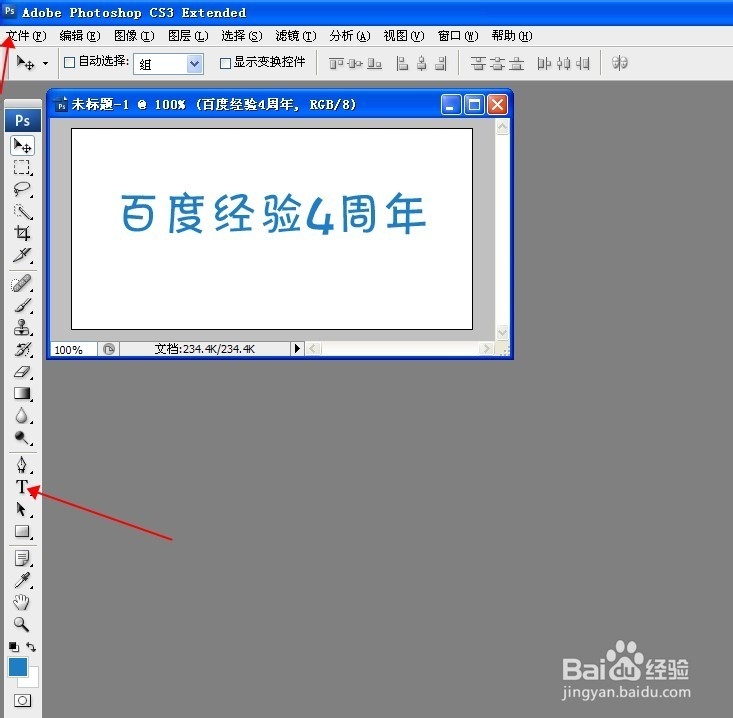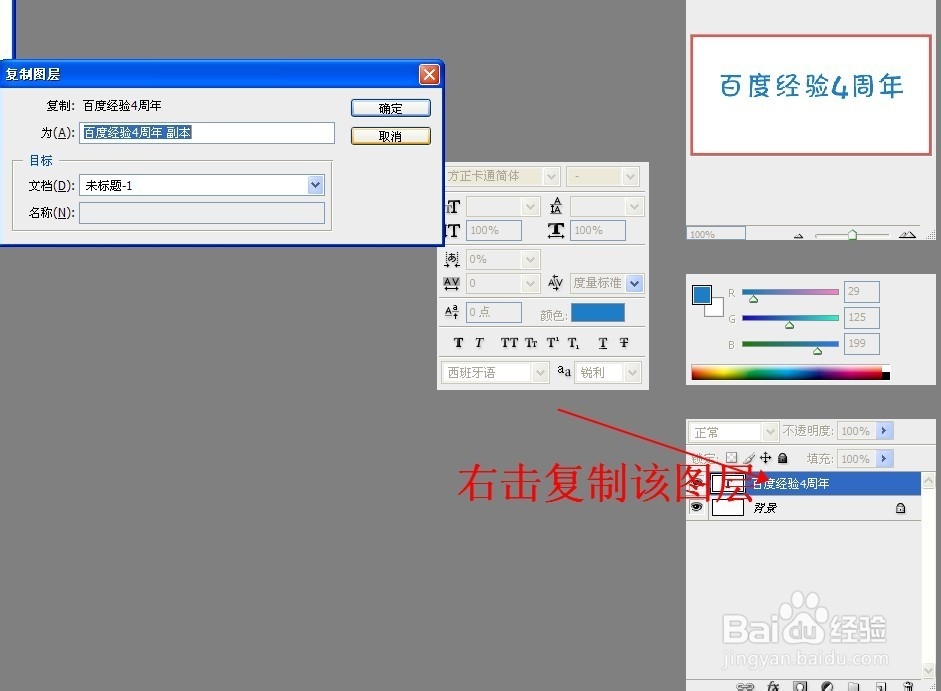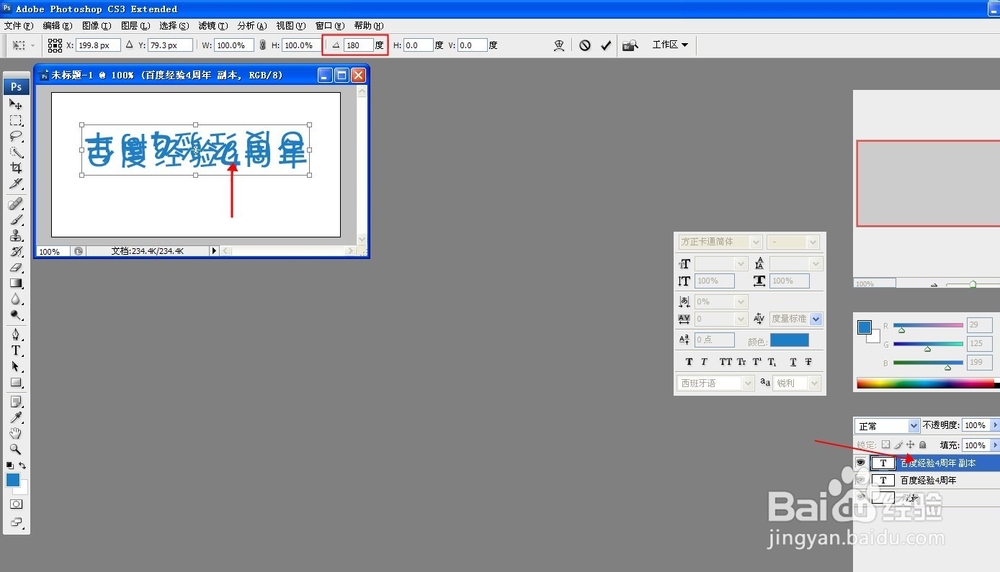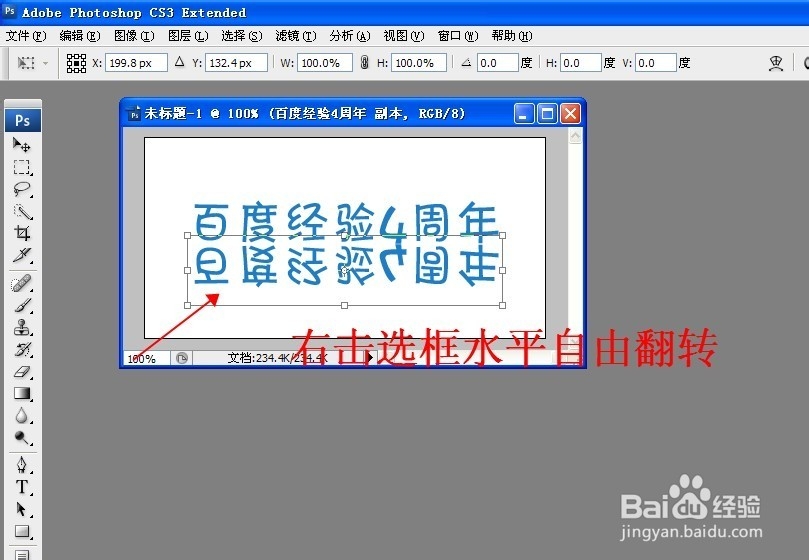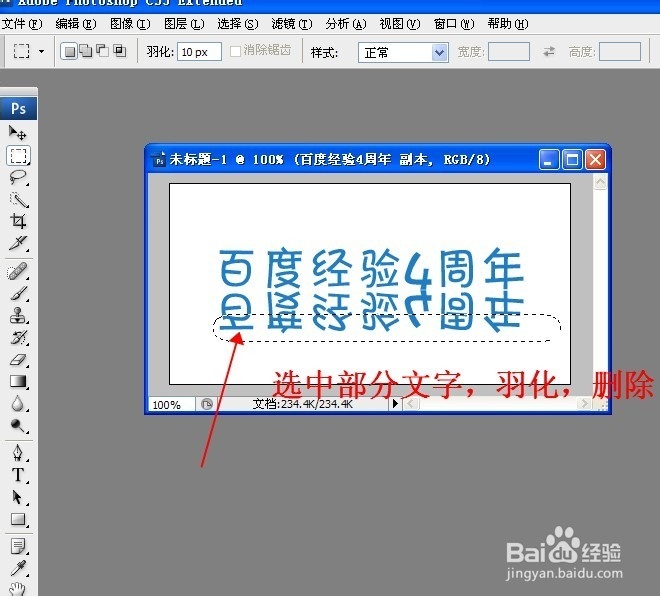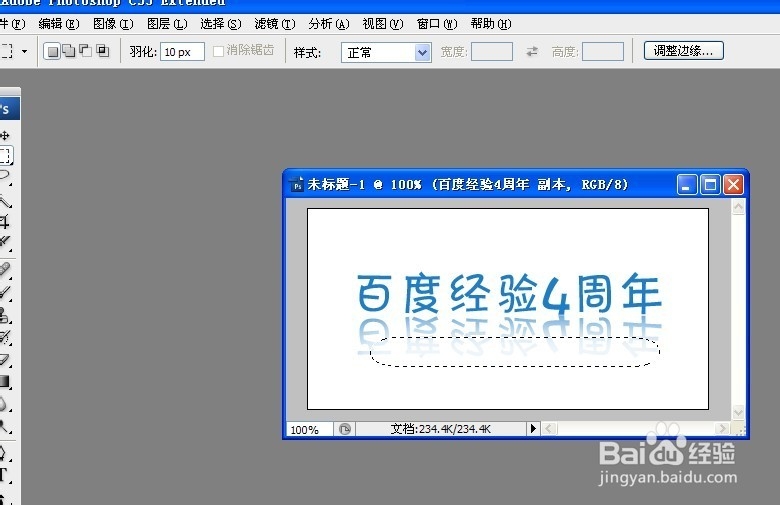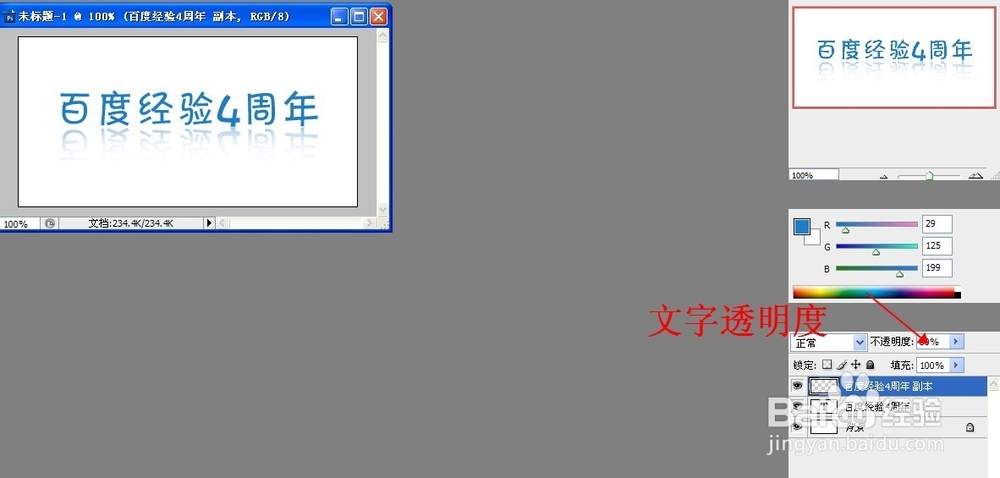ps如何制作文字倒影
1、第一步,打开ps软件,新建一个文件,并用文字工具,写下想要的文字。如图所示。
2、写好文字,并将文字大小颜色等设置好后,复制文字图层,如图所示。右击图层选择复制。
3、复制图层后,ctrl+t,然后如图所示,锁定宽高、角度为180度,这样文字就设置成了水平倒置的。也可以右击选择自由变换。
4、倒影文字设置好之后,将文字拖到合适的位置。右击倒影文字,选择栅格化。
5、然后选中倒影文字中的部分文字,右击选择羽化,填入羽化值,我填的是15,可以自行调整。
6、羽化后,将选择的部分文字,删除。看起来效果会更好。
7、最后一步是设置不文字透明度,如图所示,我设置的是80%。然后倒影文字就只做成功了。
声明:本网站引用、摘录或转载内容仅供网站访问者交流或参考,不代表本站立场,如存在版权或非法内容,请联系站长删除,联系邮箱:site.kefu@qq.com。
阅读量:71
阅读量:73
阅读量:88
阅读量:32
阅读量:69